Win10系统禁用更新的方法
时间:2023-09-13 09:46:01作者:极光下载站人气:82
win10系统是很多小伙伴都在使用的一款电脑操作系统,在这款系统中,我们可以根据自己的需求对电脑进行各种个性化设置。有的小伙伴在使用Win10系统时为了保持电脑性能的文档可能会想要关闭电脑系统的自动更新功能,这时我们只需要进入本地组策略编辑器页面,然后在该页面中我们找到Windows组件下的Windows更新选项,再在Windows更新页面中打开配置自动更新选项,最后在弹框中我们先点击已禁用选项,再点击应用和确定选项即可。有的小伙伴可能不清楚具体的操作方法,接下来小编就来和大家分享一下Win10系统禁用更新的方法。
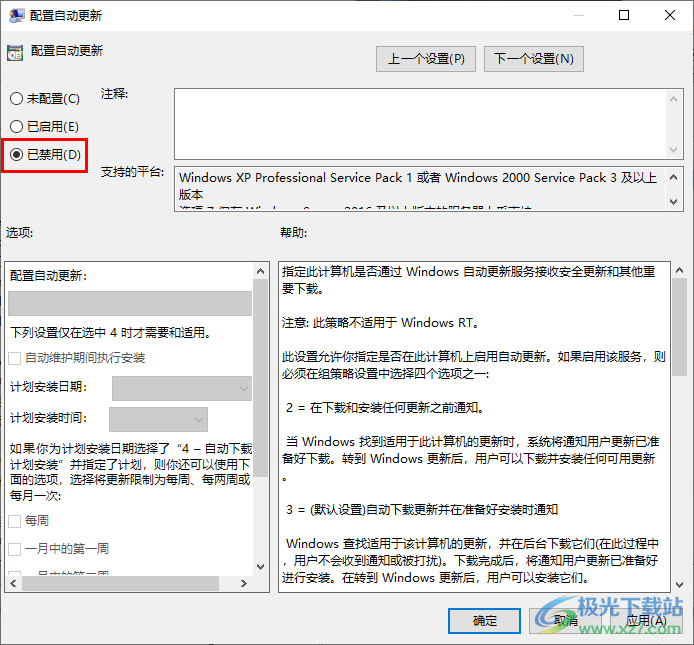
方法步骤
1、第一步,我们在电脑中先使用组合键“win”加“R”打开运行窗口,在窗口中输入“gpedit.msc”然后点击回车键
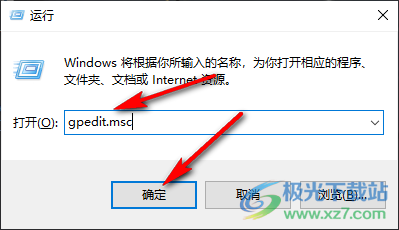
2、第二步,进入本地组策略编辑器页面之后,我们在该页面中先打开计算机配置选项
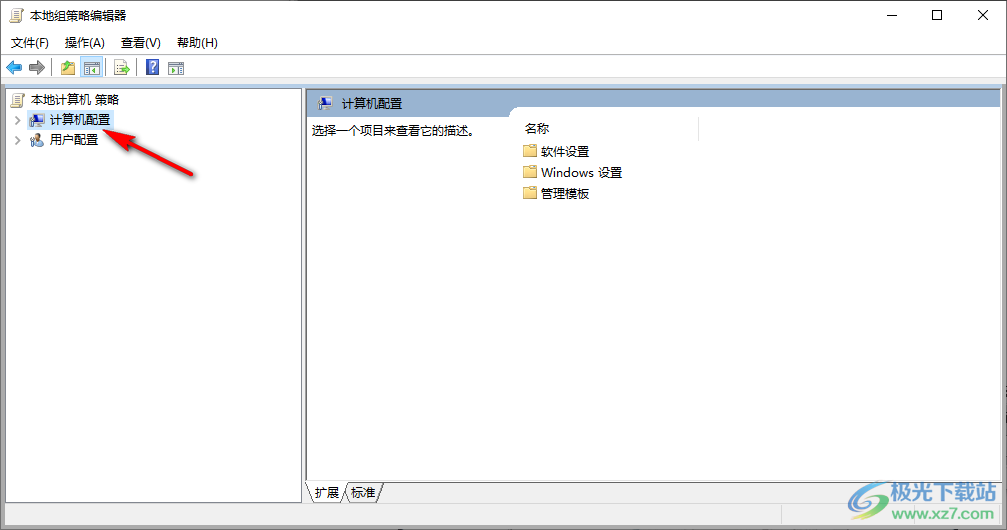
3、第三步,在计算机配置的下拉列表中再打开“管理模板”和“Windows组件”选项
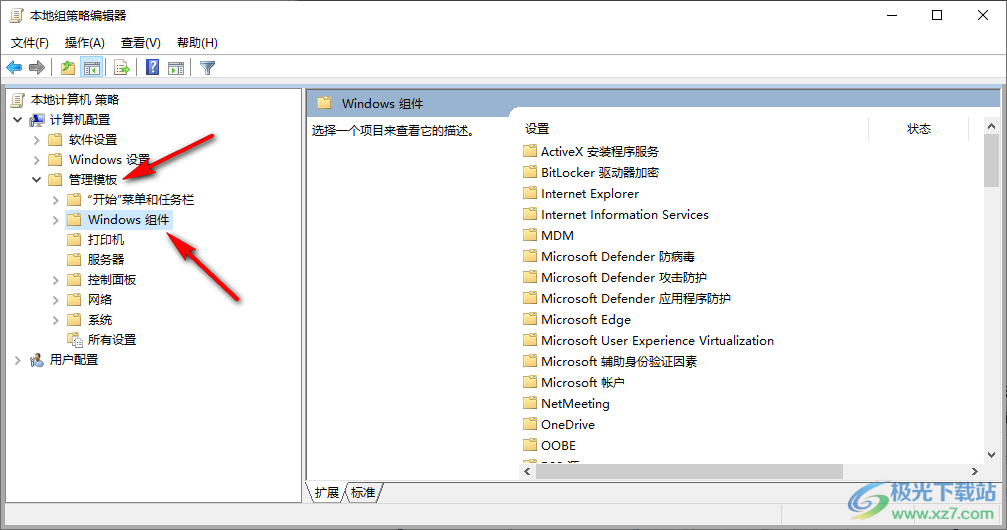
4、第四步,在“Windows组件”的下拉列表中,我们打开“Windows更新”选项,然后在右侧页面中,我们再双击打开“配置自动更新”选项
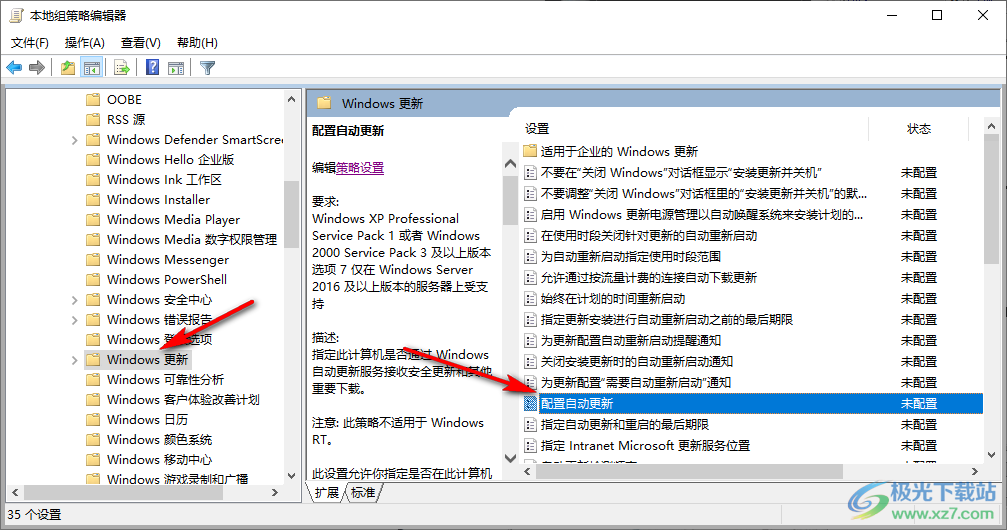
5、第五步,进入配置自动更新弹框之后,我们在该页面中先点击“已禁用”选项,再点击应用和确定选项即可
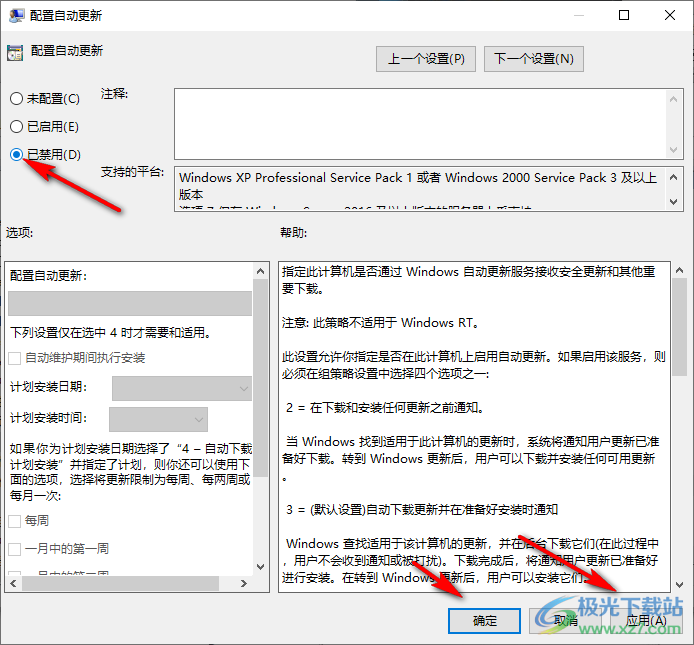
以上就是小编整理总结出的关于Win10系统禁用更新的方法,我们在电脑中打开本地组策略编辑器,然后在该页面中打开Windows更新页面中的配置自动更新选项,接着在配置自动更新弹框中将其设置为“已禁用”即可,感兴趣的小伙伴快去试试吧。

大小:4.00 GB版本:64位单语言版环境:Win10
- 进入下载
网友评论